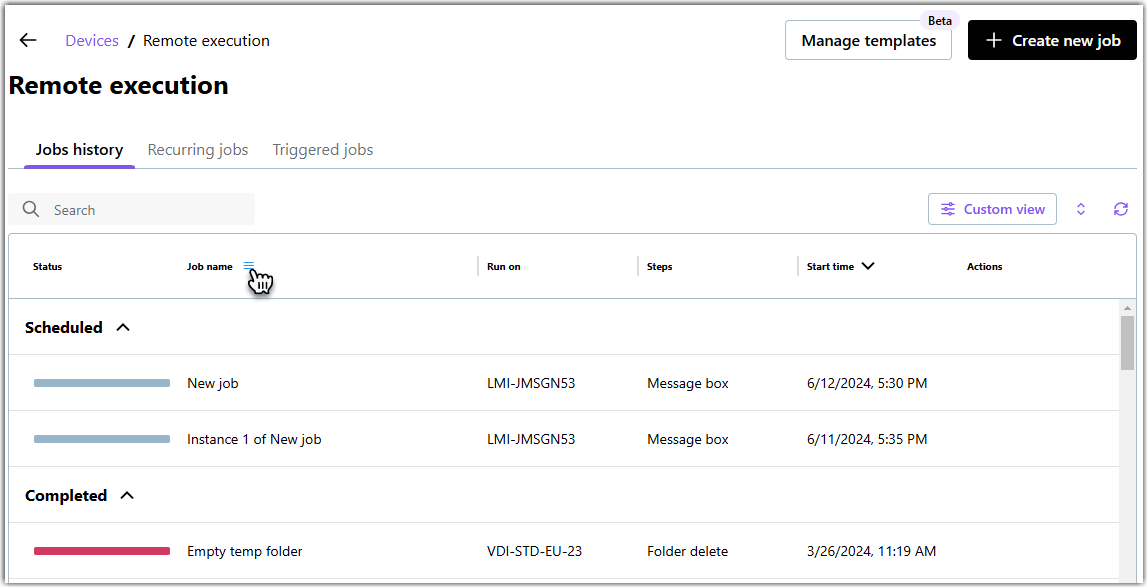Je Remote Execution taakgeschiedenis sorteren en filteren
Naarmate je meer en meer Remote Execution banen hebt, zal het steeds moeilijker worden om een baan te vinden die je zoekt. Met de sorteer- en filteropties kun je het aantal weergegeven vacatures beperken en vinden wat je zoekt.
Taken voor Remote Execution sorteren
Taken zijn georganiseerd op drie tabbladen:
- Op het tabblad Takengeschiedenis staan al je geplande en voltooide taken.
- Op het tabblad Taken met herhaling staan de taken waarvoor een herhaling is gedefinieerd.
- Op het tabblad Triggered jobs staan de taken die door een waarschuwing zijn geactiveerd.
Je kunt taken op elk van deze tabbladen sorteren door op een kolomkop te klikken.
Taken voor uitvoering op afstand filteren
Filteren is vooral handig als je meerdere pagina's met vacatures hebt op het tabblad
Jobs history.
Results: Filtering wordt dynamisch toegepast terwijl je je filterzin intypt.
Example:
Voorbeeld 1: Je wilt taken voor Remote Execution zien die zijn uitgevoerd op apparaten in een specifiek kantoor
Voorbeeld 1: Je wilt taken voor Remote Execution zien die zijn uitgevoerd op apparaten in een specifiek kantoor
De namen van je taken kunnen bijvoorbeeld locaties bevatten, zoals
Lege tijdelijke map in Boston kantoorapparaten. Open in dit geval het filter in de kolomkop
Jobnaam, selecteer vervolgens de operator
Contains en typ
Boston als filterzin. Dit geeft een lijst van alle taken die zijn uitgevoerd op apparaten in je kantoor in Boston.
Voorbeeld 2: Je wilt taken voor Remote Execution zien die tussen specifieke data zijn uitgevoerd
Note: Je kunt hetzelfde resultaat krijgen door te zoeken naar vacatures. Gebruik het zoekveld boven de lijst met vacatures.
Je wilt misschien alleen de taken bekijken die bijvoorbeeld een week lang zijn uitgevoerd. Open in dit geval het filter in de kolomkop Begintijd, selecteer dan de operator Tussen en selecteer de begin- en eindtijd van de periode die je zoekt.
Om de filtervoorwaarden te verwijderen en opnieuw te beginnen, selecteer je Reset.
Article last updated: 20 June, 2024
You are viewing the latest version of this article.